“A lo largo del año he acumulado una biblioteca de DVD realmente grande. ¿Alguna forma legal de transmitir DVD al iPad en casa?
"¿Existe alguna forma de utilizar un reproductor de DVD portátil en iPad?"
“¿Cómo introduzco DVD en mi iPad? Probé HandBrake pero no funcionó”.
Comparado con otros reproductores, el iPad es una buena herramienta para ver películas durante viajes largos u otros escenarios. Es posible que no tenga tiempo para sentarse y reproducir discos con un reproductor de DVD. Entonces, ¿por qué no convertir DVD a un formato compatible con iPad? Puedes ver DVD en iPad con cualquier reproductor de vídeo libremente.
Existen muchos programas gratuitos de conversión de DVD a iPad, tanto online como offline. Sin embargo, no puedes usar HandBrake para convertir DVD a iPad debido a la protección anticopia, al igual que otros programas de extracción de DVD de código abierto. Afortunadamente, puedes consultar los pasos detallados para la protección anticopia. DVD a iPad gratis Aquí. Solo lee y sigue.

- Parte 1. ¿Puedes ver DVD en un iPad?
- Parte 2. Dos formas gratuitas de copiar y convertir películas en DVD a formatos compatibles con iPad
- Parte 3. Cómo añadir un DVD al iPad con iTunes
- Parte 4. Cómo ver DVD en iPad sin convertir
- Parte 5. Preguntas frecuentes sobre la conversión gratuita de DVD a iPad
Parte 1. ¿Puedes ver DVD en un iPad?
En términos generales, el iPad no admite la reproducción directa de discos DVD de forma nativa. La única forma de reproducir sus películas en DVD favoritas en iPad es convertir el contenido del DVD en un archivo digital compatible con iPad. Entonces podrás reproducirlo sin problemas. La información de los formatos de vídeo que son compatibles con iPad se enumeran a continuación.
- Formatos: AVI compatible con MPEG-4, M4V, MOV y Motion JPEG
- Códecs: H.264, H.265, MPEG-4, HEVC (modelos recientes), M-JPEG
- Extensiones: .mp4, .m4v, .mov, .avi
- tasa de bits:Hasta 160 Kbps por canal para MPEG-4 y H.264; hasta 35 Mbps para Motion JPEG (M-JPEG)
Parte 2. Cómo copiar películas en DVD a formatos compatibles con iPad
Cómo convertir DVD a iPad con Blu-ray Master Free DVD Ripper
Es Maestro Blu-ray Extractor de DVD gratuito que puede ayudarle a copiar DVD comerciales a iPad, iPhone, iPod y otros dispositivos portátiles con calidad sin pérdidas. Además, puede extraer audio de un DVD y guardarlo como MP3, AAC, AC3 y otros formatos. El software gratuito de DVD a iPad puede copiar DVD a cualquier formato de vídeo o audio para reproducirlo en iPad a alta velocidad y alta calidad.
- Extraiga DVD cifrados a ajustes preestablecidos optimizados para iPad de forma gratuita con todos los subtítulos y pistas de audio contenidos.
- Convierta DVD a MP4, MOV, MKV, AVI y más de 200 formatos por lotes con alta calidad de imagen y velocidad súper rápida.
- Personalice los efectos de video de DVD para recortar videos, agregar marcas de agua, aplicar efectos visuales y más.
- El conversor gratuito de DVD a iPad funciona con Windows 11/10/8/7/XP/Vista.
Descarga gratis
Para ventanas
Descarga segura
Descarga gratis
para MacOS
Descarga segura
Paso 1.Descargue, instale y ejecute gratis el mejor conversor de DVD a iPad. Inserte un disco DVD en la unidad de DVD.

Paso 2.Haga clic en "Cargar disco" para obtener todas las películas en DVD. Resalte el video, despliegue la lista "Perfil" y seleccione el formato compatible de la lista de iPad.

Paso 3.Haga clic en "Editar" para editar el video DVD seleccionado. Puede ajustar el brillo, el contraste, la saturación, el tono y otros detalles del video.

Etapa 4.Ajuste la configuración del perfil del iPad desde la lista "Configuración". Por último, haga clic en "Convertir" para copiar DVD a iPad en Windows 10 de forma gratuita.
Nota: En la interfaz de Configuración, puedes personalizar los parámetros de salida, como H.265, MPEG-4 y otros que son compatibles con iPad.

Cómo convertir DVD a iPad con HandBrake
Freno de mano ¿Hay otra herramienta gratuita para convertir DVD a iPad? Formatos compatibles con Windows, Mac y Linux. Aquí encontrarás los pasos detallados para convertir DVD a iPad con Handbrake.
Paso 1.Ejecute Handbrake en su computadora e inserte su DVD en la unidad óptica. Luego, el programa escaneará su DVD automáticamente.
Paso 2.Puede hacer clic en "Alternar ajustes preestablecidos" en la parte superior de Handbrake. Luego, puede seleccionar la sección "Dispositivos". Como desea una salida en formato iPad, puede seleccionar "iPad" como formato de salida.
Paso 3.Haga clic en el botón "Iniciar" para comenzar el proceso. Es posible que se necesiten algunos para el proceso de conversión.
Como todos sabemos, Handbrake no puede copiar DVD protegidos. Si aún deseas convertirlo al formato compatible con iPad, puedes usar Free DVD Ripper en la Parte 1.
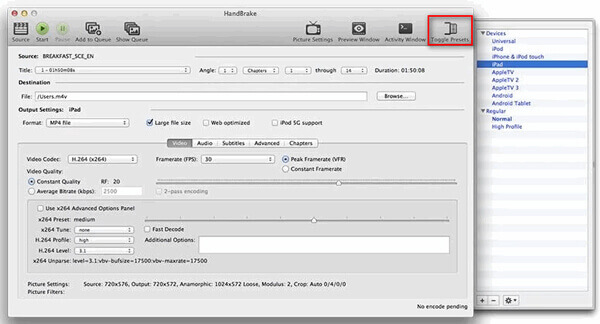
Parte 3. Cómo agregar un DVD al iPad con iTunes
Para añadir un DVD a un iPad con iTunes, primero debes convertirlo a formato digital (paso 2). Si lo has hecho, ya puedes transferir los archivos convertidos a tu biblioteca de iTunes. Sigue leyendo para ver la guía paso a paso.
Paso 1. Abra iTunes en su computadora y haga clic en Archivo > Agregar archivo a la biblioteca o Agregar carpeta a la biblioteca para abrir su carpeta.

Paso 2. Seleccione los archivos o carpetas de vídeo convertidos y haga clic en Abierto para cargarlos.
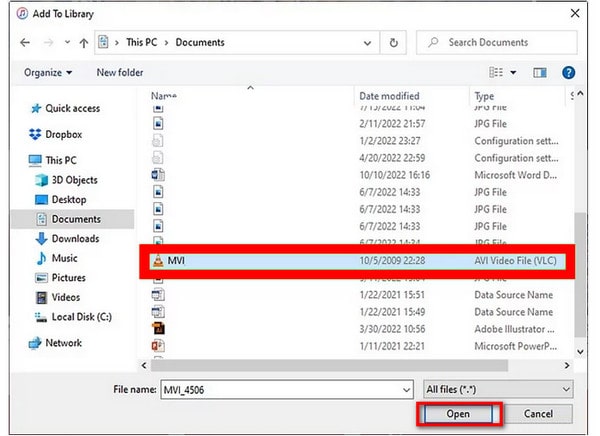
Paso 3. Por último, puedes hacer clic en el Videos caseros en el panel del lado izquierdo para encontrar los archivos de DVD convertidos.

En solo unos pasos, puedes copiar un DVD a tu iPad a través de iTunes. El funcionamiento es fácil de aprender. ¡Pruébalo!
Parte 4. Cómo ver DVD en iPad sin convertir
Además del método anterior, otra forma viable de ver DVD en el iPad es replicar la escena de reproducción del DVD de Mac en el iPad. Para replicar la pantalla de tu Mac en el iPad, usa Sidecar, una función integrada en macOS y iPadOS. Al replicar o extender la pantalla de tu Mac, Sidecar te permite usar tu iPad como una segunda pantalla para tu computadora. Sigue nuestro tutorial para saber cómo hacerlo.
Consejos
Ambos dispositivos deben tener activada la autenticación de dos factores y estar conectados con el mismo ID de Apple.
Bluetooth, Wi-Fi y Handoff deben estar habilitados en ambos dispositivos, y deben estar a 10 metros (30 pies) uno del otro.
La conexión celular de tu iPad y la conexión a Internet de tu Mac no deben compartirse.
Paso 1.En tu Mac, haz clic en 'Duplicación de pantallaDespués de abrir el Centro de control, debería aparecer tu iPad entre los dispositivos disponibles.
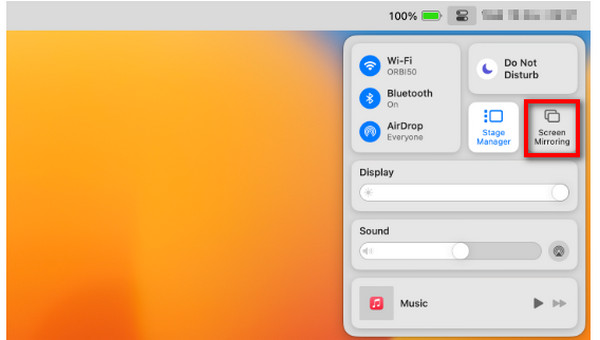
Paso 2.Selecciona tu iPad. Cuando se te solicite, introduce el código de acceso en tu iPad si aparece en la segunda pantalla.
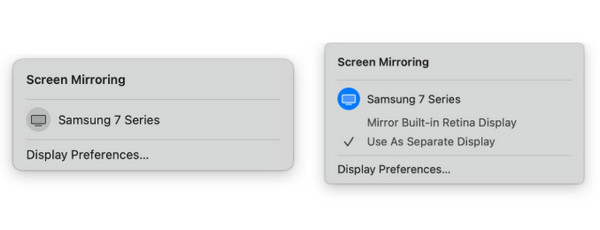
Parte 5. Preguntas frecuentes sobre la conversión de DVD a iPad de forma gratuita
-
¿El iPad es compatible con unidades de DVD?
No, los iPads no son compatibles con unidades de DVD externas para reproducción directa de DVD.
-
¿Cómo ver DVD en iPad sin convertir?
Para ver DVD en iPad sin convertir, debe reproducir los archivos de DVD en Mac con la unidad de DVD o el reproductor de DVDy luego refleje Mac en iPad con la función AirPlay.
-
¿Puedes transferir un DVD al iPad?
No, no puedes transferir el disco DVD, la carpeta o el archivo ISO al iPad directamente. Primero debe convertir DVD a MP4 o MOV compatible con iPad y luego usar el software de transferencia de iPad para colocar archivos de DVD en el iPad. Puede consultar los detalles de las partes anteriores.
Terminando
Felicitaciones por llegar hasta el final. Ahora creemos que ha aprendido a disfrutar de su película en DVD en el iPad con Conversor gratuito de DVD a iPad software. Incluso el iPad no admite directamente la reproducción de DVD, estas herramientas de DVD a iPad aún pueden brindarle operaciones de transferencia convenientes y simples para lograrlo. El mencionado Blu-ray Master Free DVD Ripper es una herramienta de DVD para iPad muy potente y completa. Si todavía no lo crees, prueba descargándolo.
Más lectura

